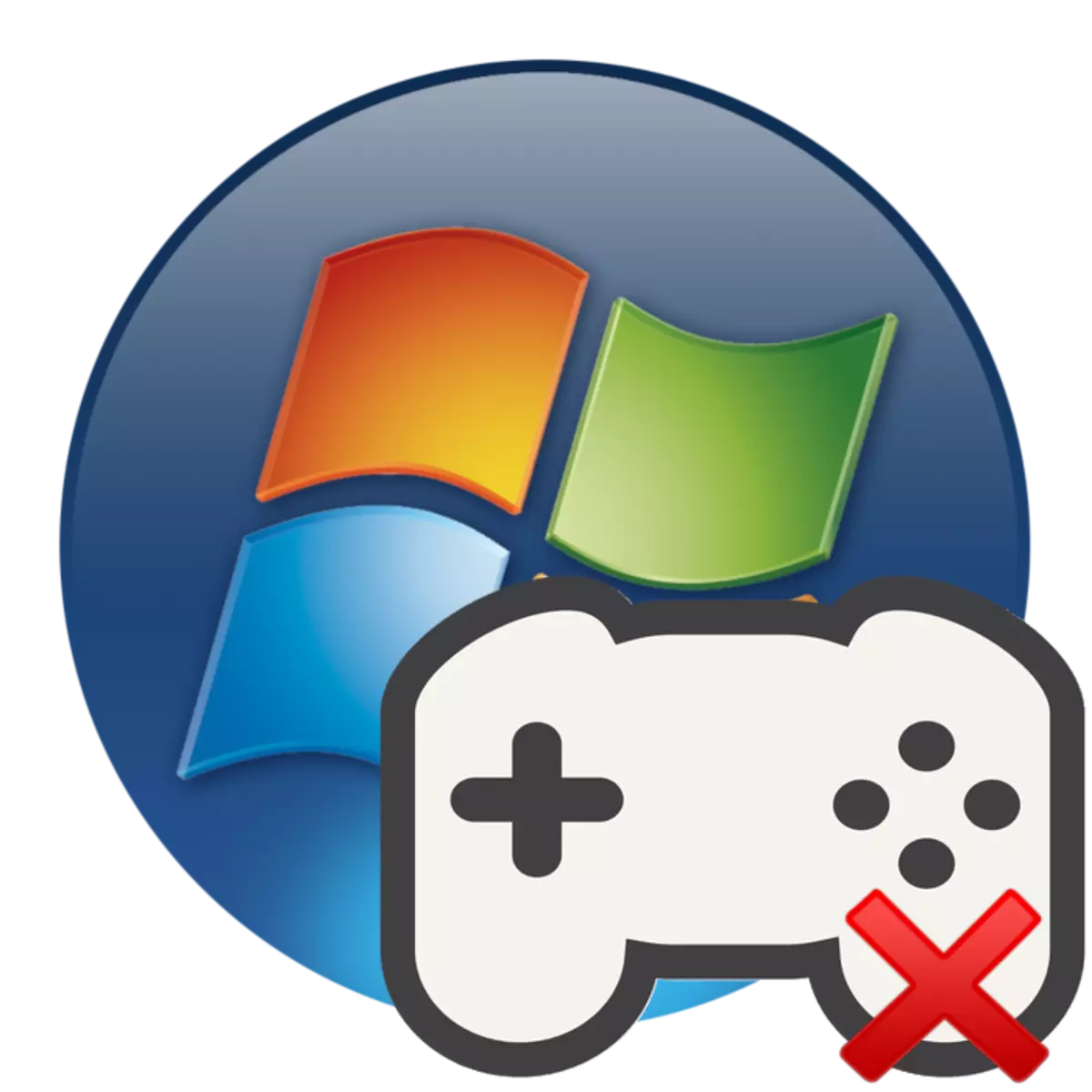
អ្នកប្រើជាច្រើនទាញយកកម្មវិធីជាច្រើនដើម្បីកុំព្យូទ័ររបស់ពួកគេ, ប៉ុន្តែមិនមែនតែងតែបន្ទាប់ពីការដំឡើងគឺមានការចាប់ផ្តើមទទួលបានជោគជ័យ។ មានបញ្ហាកើតឡើងជាញឹកញាប់និងមួយក្នុងចំណោមពួកគេ - ការចាកចេញពីការប្រកួតទៅផ្ទៃតុដោយគ្មានការជូនដំណឹងណាមួយឡើយ។ សព្វថ្ងៃនេះយើងនឹងពន្យល់អំពីវិធីសាស្រ្តទាំងអស់ដែលមានសម្រាប់ដោះស្រាយបញ្ហានេះ។ ពួកគេនឹងមានប្រយោជន៍នៅក្នុងស្ថានភាពផ្សេងគ្នាដូច្នេះយើងព្យាយាមផ្ដល់អនុសាសន៍ដើម្បីព្យាយាមឱ្យពួកគេជាជាងការឈប់ពិសេសលើមួយ។
កែកំហុសជាមួយនឹងការចាកចេញនៃការប្រកួតនៅលើផ្ទៃតុនៅក្នុង Windows 7
ហេតុផលសម្រាប់ការកើតឡើងនៃបញ្ហាក្រោមការពិចារណានេះអាចជាច្រើន។ ទាំងអស់នៃពួកគេ, វិធីមួយឬមួយផ្សេងទៀត, ត្រូវបានផ្សារភ្ជាប់ជាមួយនឹងការងាររបស់កម្មវិធីជាក់លាក់មួយឬប្រព័ន្ធប្រតិបត្តិការទាំងមូល។ យើងផ្តល់ជូនអ្នកនូវវិធីដែលមានប្រសិទ្ធិភាពបំផុតដែលមានជាញឹកញាប់បំផុតបានផ្តល់នូវលទ្ធផលវិជ្ជមាន។ សូមចាប់ផ្តើមដោយសាមញ្ញបំផុត។មុនពេលការចាប់ផ្តើមប្រតិបត្តិនៃការណែនាំនៅខាងក្រោមនេះយើងណែនាំប្រៀបធៀបតម្រូវការប្រព័ន្ធអប្បបរមានៃការលេងហ្គេមជាមួយនឹងជាតិដែករបស់ពួកគេ, នៅក្នុងគោលបំណងដើម្បីឱ្យប្រាកដថាកុំព្យូទ័ររបស់អ្នកត្រូវបានគាំទ្រយ៉ាងត្រឹមត្រូវ។ កម្មវិធីពិសេសអាចកំណត់សមាសភាគកុំព្យូទ័រ។ ជាមួយនឹងបញ្ជីពេញលេញរបស់ពួកគេមើលឃើញអត្ថបទមួយផ្សេងទៀតនៅលើតំណខាងក្រោម។
ប្រសិនបើវាបានជួយ, អ្នកអាចបិទជារៀងរហូតផ្តល់សេវាកម្មដែលមិនចាំបាច់និងសមាសភាគនៃស្វ័យប្រវត្តិ។ អនុសាសន៍លម្អិតទៅលើរបៀបដើម្បីធ្វើដូចនេះអ្នកនឹងរកឃើញនៅក្នុងអត្ថបទផ្សេងទៀតរបស់យើងនៅលើតំណភ្ជាប់ខាងក្រោម។
អានបន្ថែម:
ការផ្តល់សេវាដែលមិនចាំបាច់បិទនៅលើ Windows 7
តើធ្វើដូចម្តេចដើម្បីបិទស្វ័យប្រវត្តិនៃកម្មវិធីនៅក្នុង Windows 7
វិធីសាស្រ្ត 4: វិភាគរកកំហុសប្រព័ន្ធ
ក្នុងអំឡុងពេលសម័យសកម្មនិងកំហុសនានាគាំងដំណើរអាចកើតឡើងកំហុសផ្សេងទៀតនៅក្នុងលទ្ធផលនៃកម្មវិធីបុគ្គលទាក់ទង។ ដូច្នេះយើងណែនាំឱ្យអ្នកដើម្បីពិនិត្យមើលបង្អួចនៅលើសុចរិតភាពនៃឯកសារប្រព័ន្ធ។ វាត្រូវបានអនុវត្តដោយកម្មវិធីភាគីទីបីឬកសាងឡើងនៅក្នុងឧបករណ៍ប្រើប្រាស់។ សូមអានបន្ថែមអំពីបញ្ហានេះនៅក្នុងអត្ថបទក្រោយរបស់យើង។
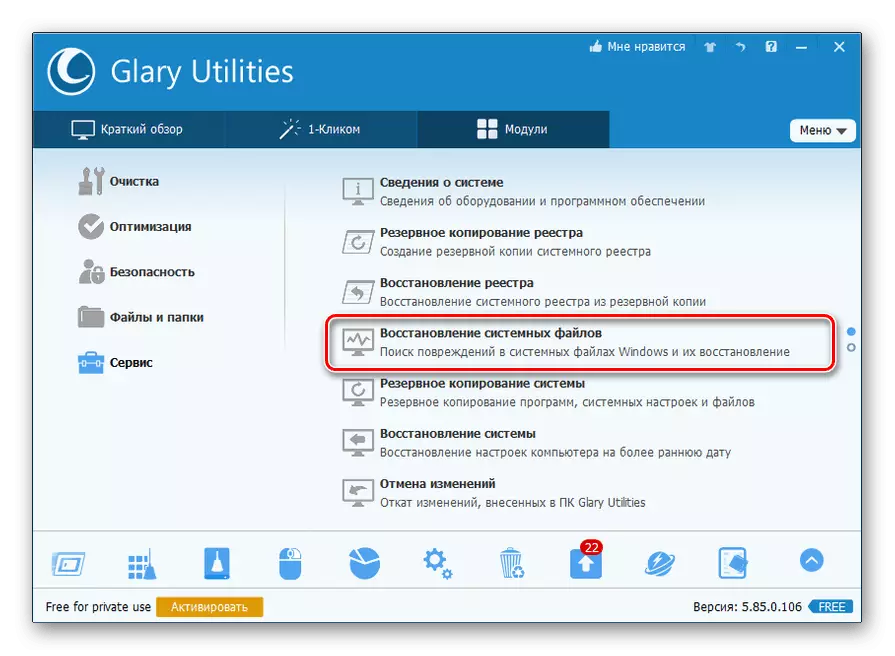
អានបន្ត: ពិនិត្យមើលភាពត្រឹមត្រូវនៃឯកសារប្រព័ន្ធនៅក្នុងវីនដូ 7
វិធីទី 5: ត្រួតពិនិត្យកុំព្យួទ័រពិនិត្យមេរោគ
ឯកសារដែលមានគំនិតអាក្រក់ដែលបានធ្លាក់ចុះនៅលើកុំព្យូទ័រមានលក្ខណៈខុសគ្នានៅក្នុងវិធីផ្សេងគ្នាដើម្បីធ្វើការប្រព័ន្ធ - លុបឬផ្លាស់ប្តូរទិន្នន័យជ្រៀតជ្រែកជាមួយនឹងការចាប់ផ្តើមនៃកម្មវិធីជាក់លាក់ដែលបានផ្ទុកសមាសភាគនៃដំណើរការនេះ។ សកម្មភាពបែបនេះអាចបង្កឱ្យមានកាលវិភាគនៅលើផ្ទៃតុ។ សូមពិនិត្យមើលកុំព្យូទ័ររបស់អ្នកសម្រាប់ការគំរាមកំហែងទៅវិធីសាស្រ្តងាយស្រួលណាមួយហើយបន្ទាប់មកយកពួកគេទាំងអស់ប្រសិនបើមានអ្វីត្រូវបានរកឃើញ។ ពេលបញ្ចប់នៃនីតិវិធីនេះចាប់ផ្តើមកម្មវិធីនេះជាថ្មីម្តងទៀត។
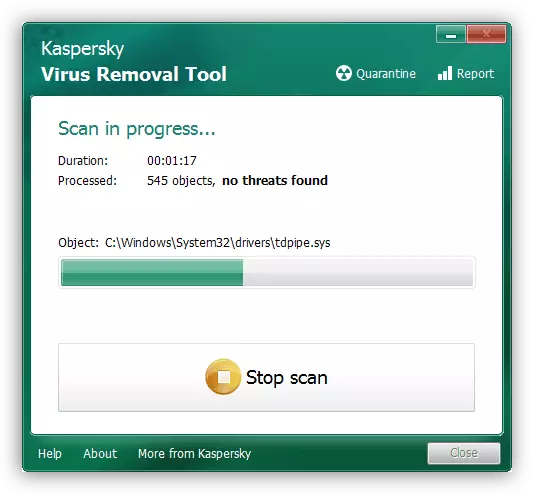
អានបន្ត: ប្រយុទ្ធប្រឆាំងនឹងមេរោគកុំព្យួទ័រ
វិធីសាស្រ្តទី 6: ករសម្អតចុះបញ្ជី
ឯកសារបណ្តោះអាសន្ននិងសំរាមផ្សេងទៀតដែលមានទីតាំងនៅការចុះឈ្មោះពេលខ្លះមិនអនុញ្ញាតឱ្យហ្គេមដំណើរការធម្មតាទេ។ លើសពីនេះទៀតពេលខ្លះមានកំហុសដែលបណ្តាលឱ្យមានឥទ្ធិពលស្រដៀងគ្នា។ សម្អាតបញ្ជីឈ្មោះហើយកែបញ្ហាដែលអាចធ្វើបានជាមួយនឹងវិធីសាស្ត្រងាយស្រួល។ សៀវភៅណែនាំដែលដាក់ពង្រាយលើប្រធានបទនេះកំពុងស្វែងរកនៅក្នុងអត្ថបទខាងក្រោម។
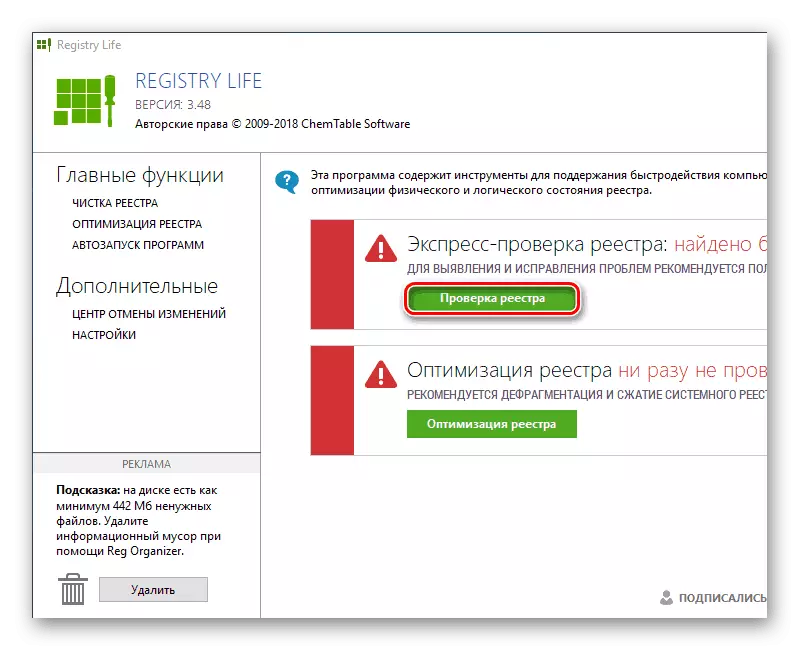
អានបន្ថែម:
វិធីសម្អាតបញ្ជីឈ្មោះវីនដូចេញពីកំហុស
ការដាក់បញ្ជីចុះឈ្មោះជាមួយស៊ីលឡាក់
វិធីសាស្រ្ត 7: បង្កើតមុខងាររបស់កាតវីដេអូ
ប្រតិបត្ដិការមានស្ថេរភាពនៃកម្មវិធីណាមួយតែងតែផ្តល់កាតវីដេអូដូច្នេះវាសំខាន់ណាស់ដែលវាមានមុខងារធម្មតា។ ជារឿយៗរូបរាងនៃកំហុសផ្សេងៗគ្នាត្រូវបានផ្សារភ្ជាប់ជាមួយនឹងកម្មវិធីបញ្ជាអាដាប់ធ័រដែលហួសសម័យឬដែលបានតំឡើងមិនត្រឹមត្រូវ។ យើងសូមណែនាំឱ្យអត្ថបទខាងក្រោមរបស់យើងត្រូវបានណែនាំ។ នៅក្នុងពួកគេអ្នកនឹងរកឃើញការណែនាំនៅលើវិធីសាស្រ្តធ្វើឱ្យទាន់សម័យកម្មវិធីសម្រាប់កាតវីដេអូ។
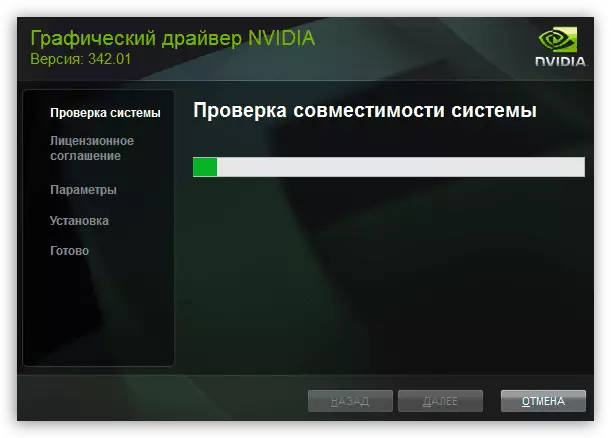
អានបន្ថែម:
ធ្វើឱ្យទាន់សម័យកម្មវិធីបញ្ជាកាតវីដេអូ NVIDIA
ធ្វើឱ្យទាន់សម័យកម្មវិធីបញ្ជាកាតវីដេអូអេអឹមឌី Radeon
វាជាការសំខាន់ណាស់ដែលអាដាប់ធ័រក្រាហ្វិចបានធ្វើសកម្មភាពជាធម្មតាមិនបានកំដៅផែនដីបានលឿននិងដំណើរការព័ត៌មានចូលទេ។ អ្នកអាចពិនិត្យមើលកាតវីដេអូដើម្បីធ្វើការតាមវិធីផ្សេងៗគ្នាដោយប្រើកម្មវិធីរបស់ភាគីទីបីឬឧបករណ៍ដែលមានភ្ជាប់មកជាមួយ។
អានបន្ថែម:
ការផ្ទៀងផ្ទាត់ការអនុវត្តកាតវីដេអូ
តើធ្វើដូចម្តេចដើម្បីយល់ពីអ្វីដែលកាតវីដេអូដុត
វិធីសាស្រ្ត 8: ការបង្កើតឯកសារទំព័រ
ឯកសារ Podchock គឺជាធាតុសតិសតិនិម្មិតមួយនៃកុំព្យូទ័រនិម្មិត។ វាធ្វើចលនាភាគរយជាក់លាក់នៃទិន្នន័យពី RAM ដោយហេតុនដោយហេតុនេះដោះលែងការចងចាំរាងកាយ។ ដោយសារមិនមានកុំព្យូទ័រទាំងអស់មានចំនួន RAM ចំនួនច្រើនវាចាំបាច់ត្រូវបង្កើតឯកសារទំព័រសម្រាប់ការដាក់ឱ្យដំណើរការហ្គេមត្រឹមត្រូវ។
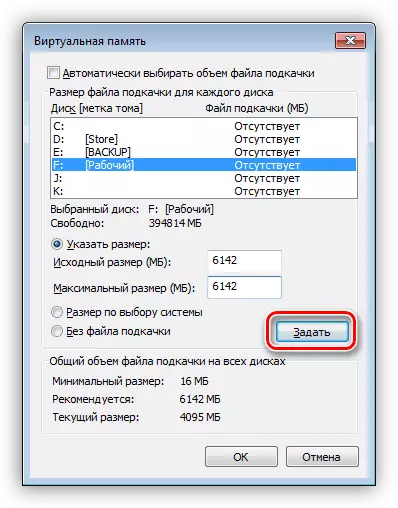
អានបន្ថែម:
ការបង្កើតឯកសារទំព័រនៅលើកុំព្យួទ័រជាមួយវីនដូ 7
វិធីផ្លាស់ប្តូរទំហំឯកសារ Paddock ក្នុងវីនដូ 7
ប្រសិនបើអ្នកកំពុងឆ្ងល់ថាតើទំហំប៉ុនណាត្រូវជ្រើសរើសយើងណែនាំអ្នកឱ្យស្គាល់ការដឹកនាំរបស់យើងដទៃទៀត។ វាមានការពិពណ៌នាលំអិតអំពីវិធីកំណត់ចំនួនដ៏ល្អប្រសើរបំផុតនៃការចងចាំជាក់ស្តែង។
អានបន្ត: និយមន័យឯកសារស្វបដ៏ល្អបំផុតនៅក្នុងវីនដូ
វិធីសាស្រ្ត 9: ការត្រួតពិនិត្យ RAM RAM
កម្មវិធីកុំព្យូទ័រប្រើ RAM យ៉ាងខ្លាំងការបញ្ជូននិងរក្សាទុកទិន្នន័យឥតឈប់ឈរ។ កំហុសនៃសមាសធាតុនេះអាចប៉ះពាល់ដល់ដំណើរការនៃហ្គេមដែលនាំឱ្យមានការចាកចេញភ្លាមៗបន្ទាប់ពីព្យាយាមចាប់ផ្តើម។ ដូច្នេះយើងណែនាំអ្នកឱ្យទាក់ទងធាតុផ្សេងទៀតរបស់យើងនៅលើតំណភ្ជាប់ខាងក្រោមដើម្បីស្វែងរកការណែនាំសម្រាប់ការត្រួតពិនិត្យនិងកែការបរាជ័យ RAM ។
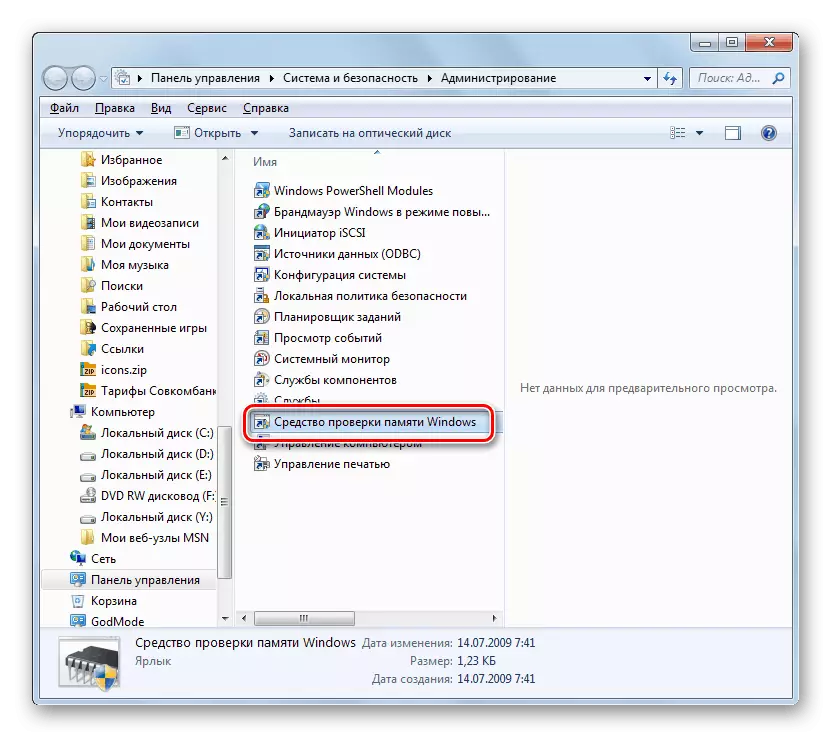
អានបន្ថែម:
ធីក RAM នៅលើកុំព្យួទ័រជាមួយវីនដូ 7
វិធីពិនិត្យមើលការចងចាំយ៉ាងឆាប់រហ័សសម្រាប់ការសម្តែង
វិធីសាស្រ្ត 10: ពិនិត្យមើលថាសរឹង
ពេលខ្លះប្រព័ន្ធប្រតិបត្តិការបរាជ័យត្រូវបានផ្សារភ្ជាប់ជាមួយនឹងវត្តមាននៃកំហុសថាសរឹង។ បញ្ហាចម្បងគឺវិស័យដែលខូច - ផ្នែកមួយនៃអវកាស HDD ដែលដំណើរការមិនត្រឹមត្រូវ។ ប្រសិនបើការខូចខាតឯកសារហ្គេមដែលរងផលប៉ះពាល់វាអាចនាំឱ្យមានការចេញផ្សាយហ្គេមនៅលើដេស៍ថប។ អ្នកត្រូវរត់ស្កេនដោយឯករាជ្យតាមរយៈមធ្យោបាយពិសេសរកឃើញនិងព្យាយាមកែបញ្ហាដែលកើតឡើង។ សំភារៈមួយចំនួននៅលើគេហទំព័ររបស់យើងនឹងជួយអ្នកឱ្យយល់ពីរឿងនេះ។
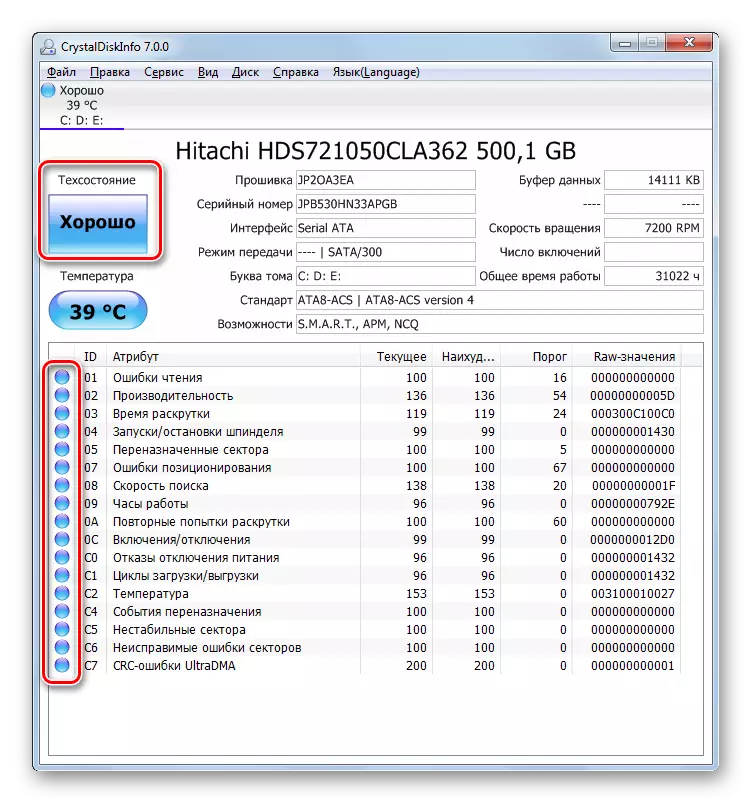
អានបន្ថែម:
ធីកថាសសម្រាប់កំហុសក្នុងវីនដូ 7
វិធីពិនិត្យមើលថាសរឹងលើវិស័យដែលខូច
ប្រសិនបើមិនមានវិធីសាស្រ្តខាងលើដែលបានធ្វើទេយើងណែនាំអ្នកឱ្យទាក់ទងអ្នកក្នុងការគាំទ្រលើគេហទំព័ររបស់អ្នកអភិវឌ្ឍន៍ហ្គេមផ្លូវការប្រាប់ពួកគេអំពីបញ្ហានិងវិធានការណ៍ដែលត្រូវបានអនុវត្តដើម្បីលុបបំបាត់វា។ ភាគច្រើនអ្នកនឹងទទួលបានគន្លឹះបន្ថែមដែលនឹងជួយដោះស្រាយបញ្ហានេះ។
